在 Windows Movie Maker 中将视频静音:分步指南

您是否遇到过视频中的音频分散注意力、无关紧要或根本不需要的情况?作为有抱负的摄像师或内容创作者,将视频静音的能力对于完善我们的视觉故事讲述来说是非常宝贵的。无论您是想消除背景噪音、用不同的配乐替换音频还是创建无声蒙太奇,学习如何有效地使视频静音都是一项基本技能。在本文中,我们将探讨使用 Windows Movie Maker 将视频静音的不同方法和技术。
1. 如何在Movie Maker中将视频静音?

方法 1:从时间线静音音频
要编辑视频,请启动 Windows Movie Maker 并单击“静音视频”选项。
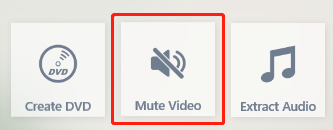
选择包含您要静音的视频的文件。
视频剪辑应拖放到屏幕底部的时间线上。

在时间轴上找到与视频剪辑关联的音轨。它由波形或音频图标表示。
右键单击音轨,然后从上下文菜单中选择“静音”选项。这将禁用所选视频剪辑的音频。
单击预览窗口中的“播放”按钮预览视频以确保音频静音。
方法二:将音量调为零
按照方法 1 中的步骤 1 至 4 导入视频剪辑并将其放置在时间线上。
识别音轨后,单击它以将其选中。
导航到屏幕顶部的“视频工具”选项卡。
找到“音量”按钮并单击它。

将出现一个音量滑块。将滑块一直向左拖动,直到达到最小值(零)。
预览视频以确认音频现已静音。
方法 3:从视频剪辑中分离音频
按照上述步骤将视频导入 Windows Movie Maker。
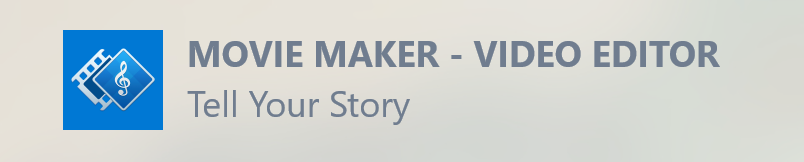
当您右键单击时间轴上的视频剪辑时,会弹出一个菜单。从列表中选择“分离音频”。
音轨将从视频剪辑中分离出来,并在时间轴上显示为单独的项目。
选择分离的音轨,然后按“删除”键将其删除,或者将其移动到视频轨道下方的其他轨道。
预览视频以验证音频是否已静音。
请记住在将视频静音后保存您的项目以保留更改。
2、不同平台的视频如何静音?
方法#1:在 EaseUS 视频编辑器中将视频静音
将视频文件导入到 易美视频编辑器 界面

单击视频文件将其选中

在音频部分中,单击静音图标
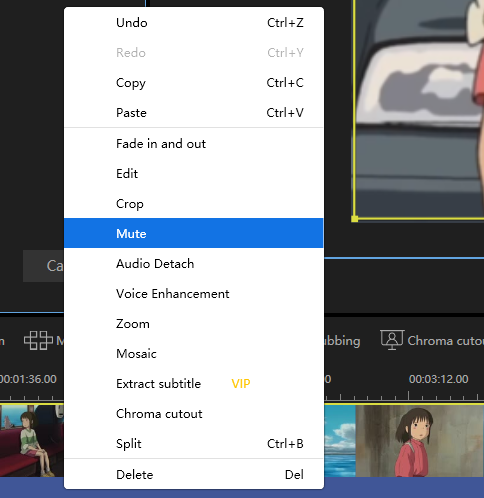
导出编辑好的视频文件
方法#2:在 HitPaw 视频编辑器中将视频静音
将视频文件导入到 HitPaw 视频编辑器
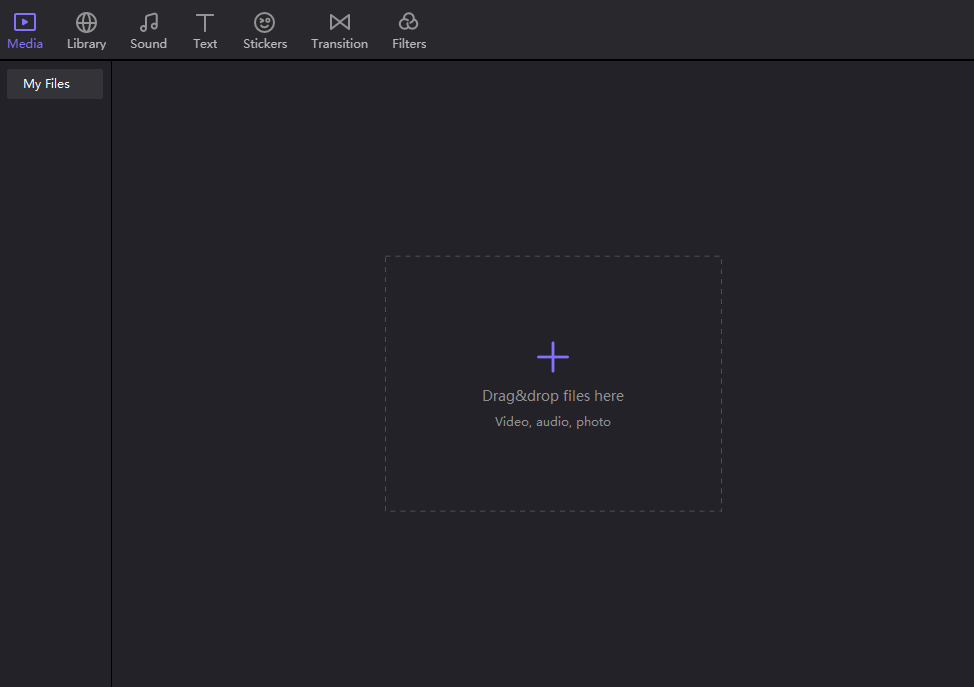
单击时间线中的音轨将其选中

按键盘上的Delete键或使用剪刀工具分割然后删除音轨
导出编辑好的视频文件
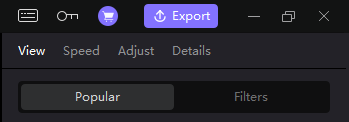
方法#3:在 Filmora 中将视频静音
将视频文件导入到 菲尔莫拉

- 将视频文件拖至编辑时间轴
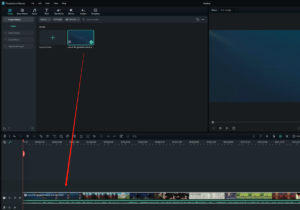
- 选择“分离音频”
右键单击音轨并选择“删除”

导出编辑好的视频文件
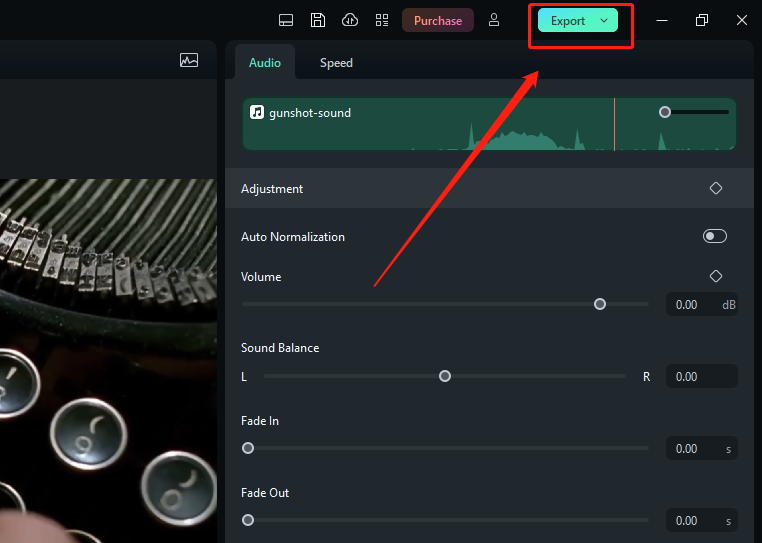
方法#4:在 Movavi Video Editor 中将视频静音
将视频文件导入到 Movavi 视频编辑器
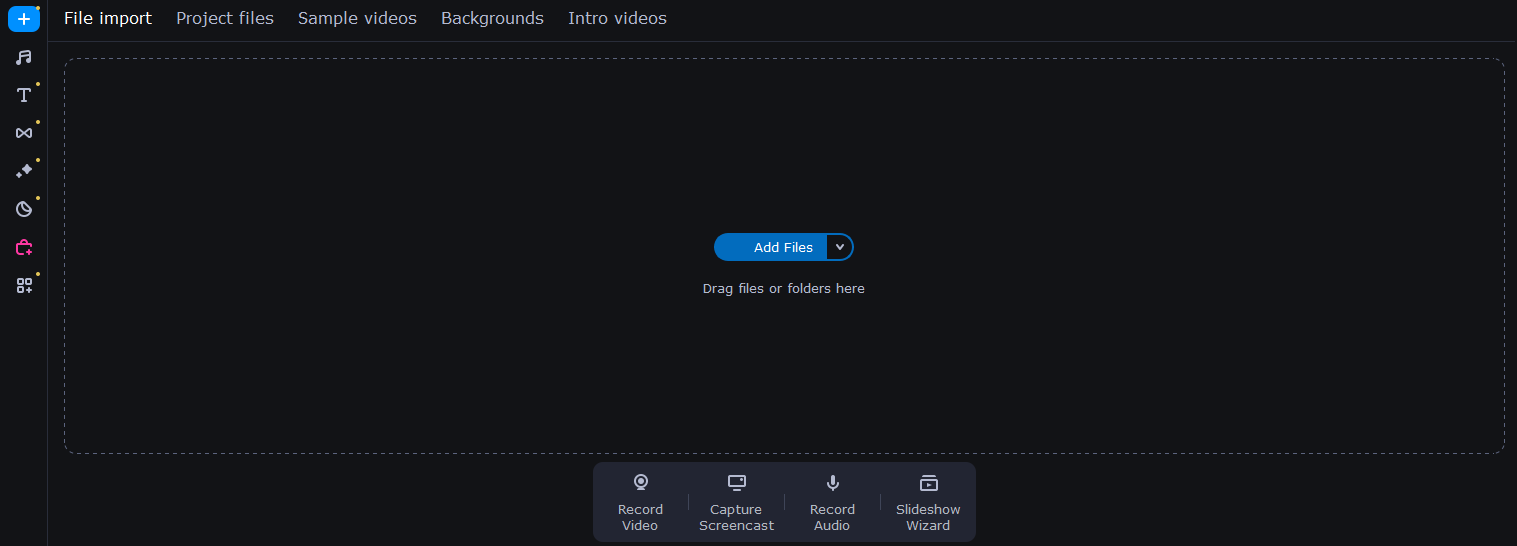
将视频文件拖至时间线
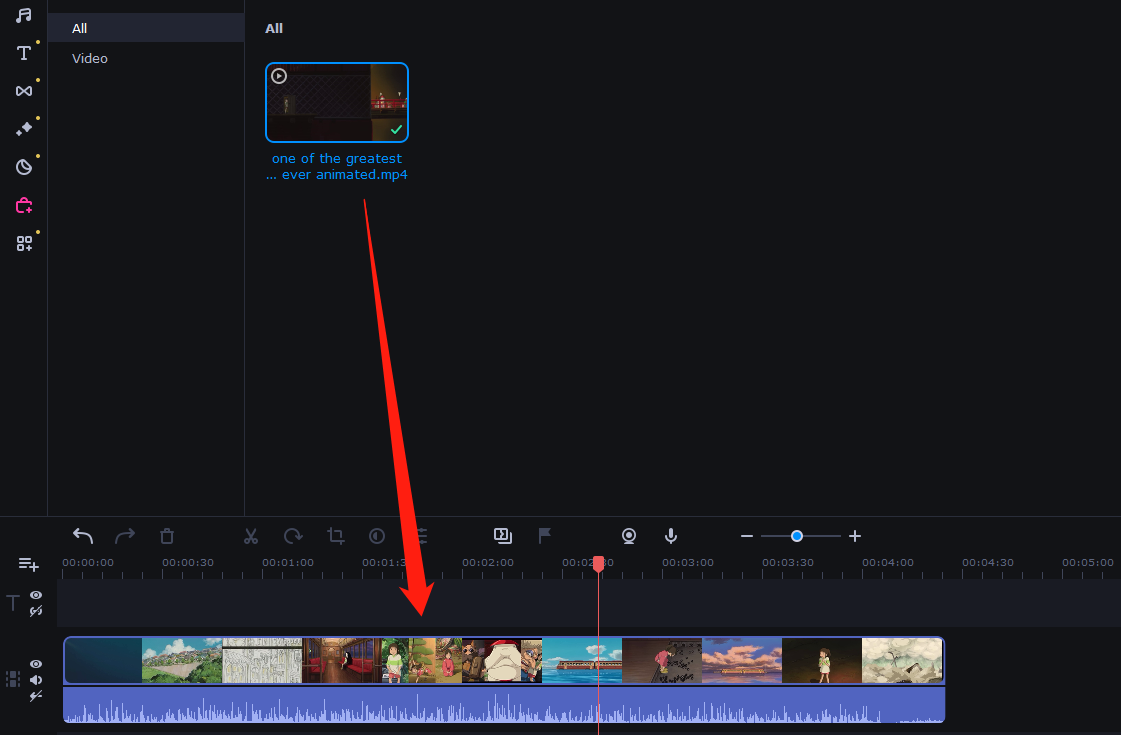
- 单击音轨

删除音轨或将其静音
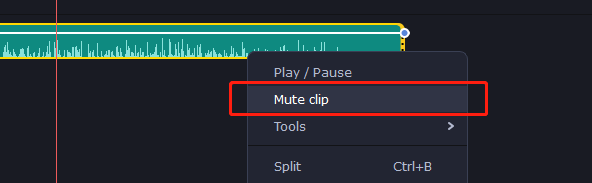
导出编辑好的视频文件
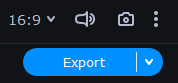
这些方法应该适用于不同的平台,使用户可以轻松地从视频中删除音频。
3. 视频静音常见问题解答

1. 为什么我要将视频静音?
您可能想要将视频静音的原因有多种。例如,您可能想要消除背景噪音、添加不同的配乐或画外音,或者创建没有任何声音的视频。
2. 我可以使用智能手机或平板电脑将视频静音吗?
是的,有多种适用于 iOS 和 Android 设备的应用程序可让用户将视频静音。一些流行的选项包括 Adobe Premiere Rush、InShot 和 Cute CUT。
3. 如何在 Windows Movie Maker 中将视频静音?
要在 Windows Movie Maker 中将视频静音,您可以选择视频剪辑,然后单击“视频工具”,然后单击“编辑”。从那里,您可以单击“音量”并将其调整为 0% 以使视频静音。
4. 视频静音后可以添加音乐或音效吗?
是的,许多视频编辑软件选项允许用户在将原始音频静音后向视频添加背景音乐或其他音轨。一些流行的选项包括 iMovie、Adobe Premiere Pro 和 Final Cut Pro。
5. 如何知道视频是否静音?
在大多数视频编辑软件(包括 Adobe Premiere Pro 和 Final Cut Pro)中,您可以根据时间线中显示的音量级别直观地确认视频是否静音。如果视频的音量为 0%,则表示该视频已静音。
6. 在我的静音视频中使用受版权保护的音乐是否合法?
不可以,未经版权所有者许可或购买许可证,在视频中使用受版权保护的音乐是不合法的。但是,有几个网站提供可以在视频中合法使用的免版税音乐和音效。
希望这些常见问题解答能够帮助您解决有关视频静音的任何问题!
4. 最后的想法
在各种视频编辑平台中将视频静音是修改和增强视频内容的简单而有效的方法。无论是使用 EaseUS Video Editor、HitPaw Video Editor、Filmora 还是 Movavi Video Editor,该过程通常涉及从视频剪辑中分离或删除音轨。通过静音,您可以自由添加新的声音元素或创建静音的视觉体验。借助这些用户友好的工具,您可以轻松删除音频并轻松实现所需的视频效果。
